Aug 13, 2025 • Categoría: Recuperar correos electrónicos • Soluciones probadas
Olvidé la contraseña y el nombre de usuario de mi cuenta de Google y no puedo acceder a mi cuenta por otros motivos. ¿Cómo puedo tener mi contraseña de Google de vuelta?
Cuando olvidó la contraseña de su Gmail, si tiene un correo electrónico alternativo y conoce las respuestas correctas a las preguntas de seguridad, puede ingresar a su Gmail nuevamente fácilmente desde Sitio Oficial de Gmail. Si no puede recuperar la contraseña del sitio oficial, todavía hay dos soluciones para usted: puede recuperar su contraseña olvidada para Gmail desde el navegador Chrome / Firefox o usando Gmail password cracker/hacker
- Parte 1. Crackear la contraseña de Gmail desde los navegadores Chrome/Firefox
- Parte 2. Cómo restablecer o cambiar la contraseña de su cuenta de Gmail
- Parte 3. Usar el hackeador/crackeador de contraseñas de Gmail en Windows 8/7/Vista/XP
- Parte 4. Cómo recuperar archivos de correo electrónico en la computadora
Parte 1. Crackear la contraseña de Gmail desde los navegadores Chrome/Firefox
Una vez que haya ingresado automáticamente a su cuenta de Gmail con los navegadores Chrome/FireFox en su ordenador, usted puede ver y manejar su contraseña de manera sencilla. Aquí le mostraremos cómo crackear su contraseña de Gmail desde el navegador Chrome.
Primero escriba "chrome://settings/" en su navegador Chrome.

Luego debe seleccionar "Configuración avanzada" en la parte inferior de la ventana para obtener la opción de "Administrar contraseñas".
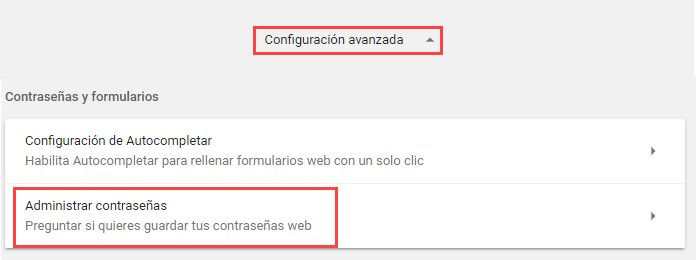
Luego le mostrará "Contraseñas guardadas" y haga clic en el botón redondo al lado de la contraseña como la página de abajo, y seleccione "Más detalles".
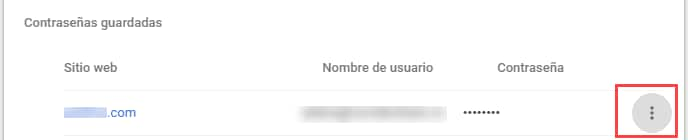
Verá un botón como un ojo al lado de la contraseña, y haga click, se mostrará la contraseña.
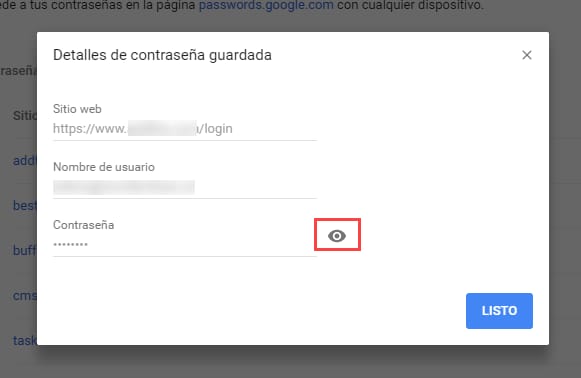
Parte 2. Cómo restablecer o cambiar la contraseña de su cuenta de Gmail
Puede restablecer su contraseña de Gmail por razones de seguridad o cambiarla si la olvida. Siga los siguientes pasos para cambiar su contraseña en la computadora.
Restablece su contraseña de Gmail:
- Vaya al sitio web y siga los pasos que le guían a restablecer la contraseña de Gmail.
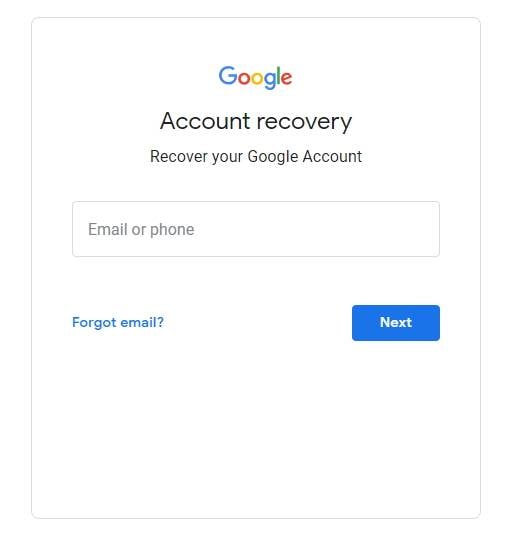
- Sigue la pregunta inicial e ingresa tu correo electrónico o teléfono. Obtendrás un enlace para restablecer tu contraseña.
- Puedes crear una contraseña segura para su cuenta de Gmail.
Cambie su contraseña de Gmail:
- Vaya a Cuenta Google.
- Deberá iniciar sesión en su cuenta e ir a Iniciar sesión en Google.
- Seleccione Contraseña e ingrese su nueva contraseña.
También puede obtener pasos más específicos en Google. Puede cambiar la contraseña en su dispositivo Android, iPhone o iPad. Obtenga más detalles en Soporte de cuenta de Google. Si has borrado tu cuenta de Google y ahora quieres recuperarla, lee "Cómo Restaurar la Cuenta de Gmail Borrada"
Parte 3. Usar el hackeador/crackeador de contraseñas de Gmail en Windows 8/7/Vista/XP
Si no le es posible crackear la contraseña de Gmail desde los navegadores Chrome/Firefox, el crackeador/hackeador de contraseñas de Gmail también puede ayudar.
Primero que todo, necesitará un crackeador de contraseñas de Gmail. Si no tiene otra opción, esta es mi recomendación: Wondershare WinSuite 2012, un programa confiable que puede ayudarle a crackear una contraseña de Gmail en 3 pasos sin problemas.
Ahora, sólo siga los pasos a continuación para hacer lo que necesita.
Paso 1 Abra el crackeador de contraseñas de Gmail
Ejecute el crackeador de contraseñas de Gmail en su ordenador y haga clic en la opción "Buscador de contraseñas y claves" y seleccione "Buscador de contraseñas" en la barra lateral, se le presentará una interfaz como la que se muestra a continuación.
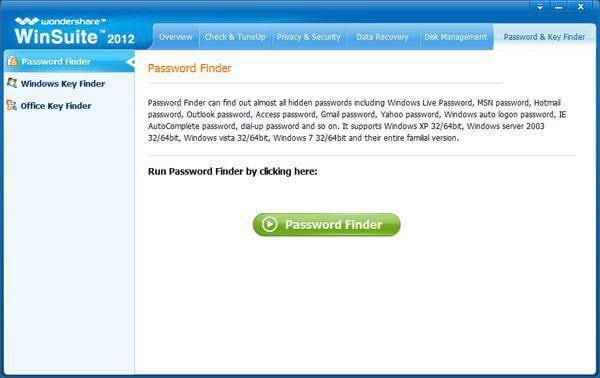
Paso 2 Seleccione la contraseña de Gmail/Google Talk
Seleccione Gmail y continúe. Además, este crackeador de contraseñas de Gmail también le permite crackear contraseñas de MSN, Hotmail, Yahoo mail y más.
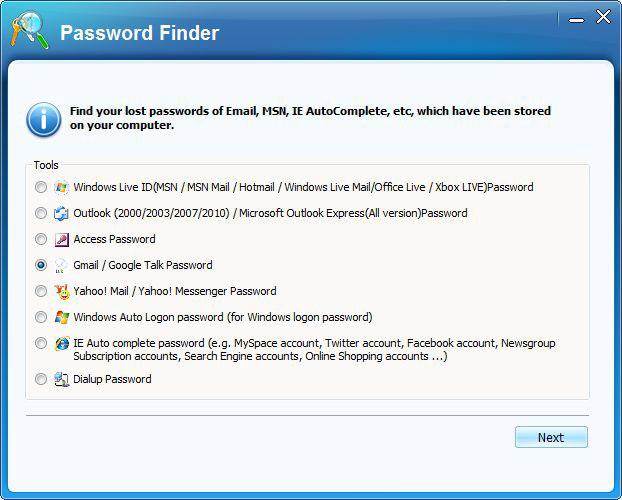
Paso 3 Hackear la contraseña de Gmail ahora
Ahora usted puede obtener su cuenta y contraseña de Gmail en la ventana inferior, ya que ha hackeado exitosamente su contraseña de Gmail. Para guardarla, puede anotarla en su notebook o exportarla y guardarla en su ordenador.
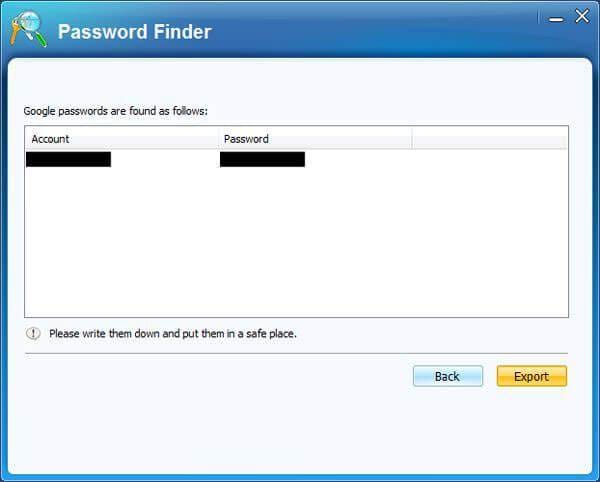
Nota: Es ilegal recuperar la contraseña de Gmail de otras personas sin autorización. Esta herramienta está diseñada sólo para recuperar las cuentas del usuario cuando sea necesario.
Parte 4. Cómo recuperar y reparar correo electrónico en la computadora
Recoverit - el mejor software para recuperar correo electrónico
- Recupera los datos perdidos o borrados, como archivos, fotos, audio, musica, correos efectica y seguramente.
- Soporta recuperación de datos de USB, papelera de reciclaje, disco duro, tarjeta de memoria, cámara digital y videocámaras.
- Capaz de recupera datos en diferentes situaciones, como eliminados, formateados, de daño de disco duro o sistema, ataque de vírus.

 Garantía de descarga segura, sin malware
Garantía de descarga segura, sin malwareSoluciones para correos
- Borrar y recuperar correos
- 1.Recuperar correos eliminados
- 2.Recuperar calendario en Outlook
- 3.Recuperar archivos eliminados del correo electrónico
- Reparar correos
- 1.Outlook no conecta al servidor
- 2.Outlook no recibe correos
- 3.Error de envío y recepción de Outlook
- Recuperar contraseña olvidada




Alfonso Cervera
staff Editor